
Za pomocą narzędzia antywirusowego Panda USB Vaccine można wyłączyć funkcję autorun z podłączonego napędu USB, a także z komputera. Zasadniczo jest to podwójna ochrona przed złośliwym oprogramowaniem, które AutoRun wykorzystuje do infiltracji komputera użytkownika..
Szkodliwe programy bardzo często działają na urządzeniach wymiennych podłączonych do komputera. Atakujący często korzystają z tej ścieżki, ponieważ złośliwe oprogramowanie bardzo łatwo przedostaje się na komputer użytkownika za pośrednictwem wtyczek USB lub napędów CD / DVD..
Treść- Zainstaluj szczepionkę Panda USB
- Ochrona dysków flash USB przed wirusami w szczepionce Panda USB Vaccine
- Utwórz skrót do szczepionki Panda USB
- Jak włączyć autorun
- Wnioski z artykułu
- Panda USB Vaccine - chroń swój dysk flash przed wirusami (wideo)
Plik autorun.inf zostanie utworzony na podłączonym napędzie USB za pomocą szczepionki Panda USB Vaccine, która jest tworzona, aby zapobiec tworzeniu pliku autorun.inf przez wirusa. W takim przypadku wirusy nie będą mogły przeniknąć do komputera i nie będą mogły działać na dysku flash USB w celu modyfikacji lub zniszczenia danych znajdujących się na samym dysku USB..
Pamiętaj, że szczepionka Panda USB Vaccine chroni komputer i urządzenia USB tylko przed wirusami autorun. Ochrona przed innymi typami wirusów będzie musiała zostać przejęta przez program antywirusowy zainstalowany na twoim komputerze. Na przykład, jeśli sam uruchomisz plik na dysku flash, który zawiera wirusa, który nie jest związany z autouruchamianiem, program antywirusowy zainstalowany na twoim komputerze będzie musiał go chronić przed złośliwymi działaniami.
Pobieranie bezpłatnego programu Panda USB Vaccine z oficjalnej strony producenta - Panda Security nie jest obecnie możliwa, ponieważ producent zintegrował to narzędzie z programem antywirusowym i nie dystrybuuje go osobno. Możesz pobrać aplikację z linku poniżej.
Pobieranie szczepionki Panda USBZainstaluj szczepionkę Panda USB
Aby rozpocząć proces instalacji na komputerze, uruchom plik instalacyjny narzędzia antywirusowego.

W pierwszym oknie kreatora instalacji szczepionki Panda USB należy kliknąć przycisk „Dalej”.
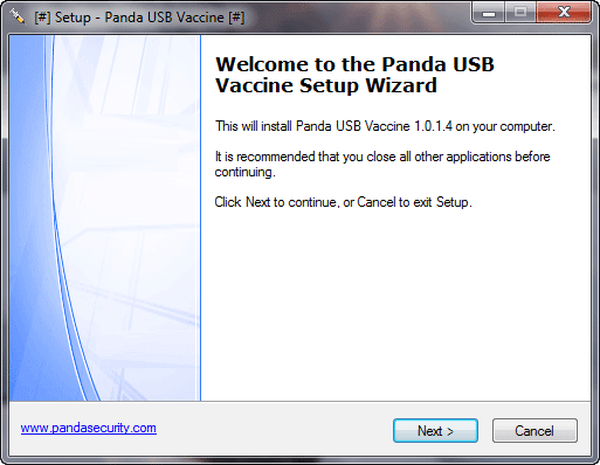
W następnym oknie musisz aktywować pozycję „Akceptuję umowę”, a następnie kliknij przycisk „Dalej”.
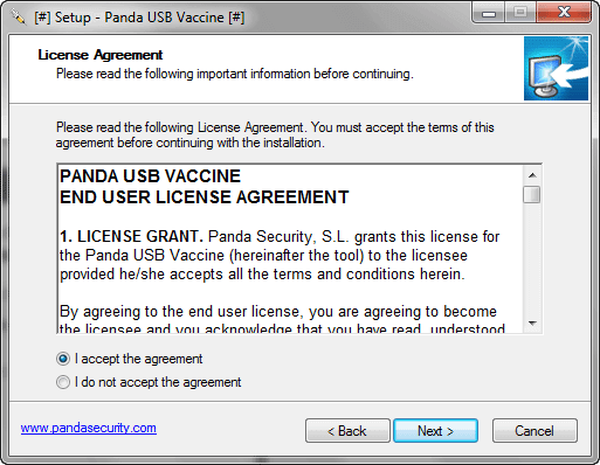
Następnie zostanie wybrany folder do instalacji programu na komputerze. W tym oknie kliknij przycisk „Dalej”.
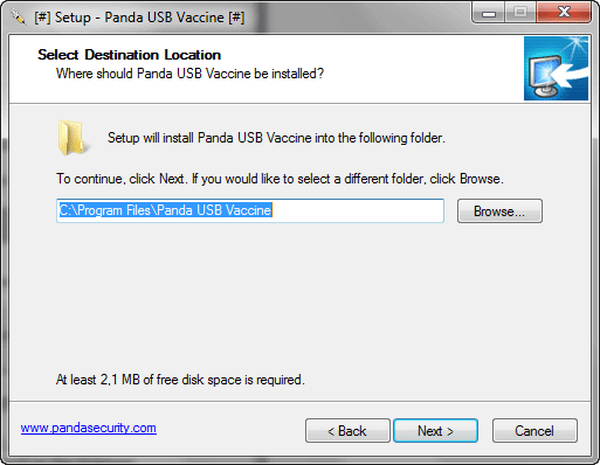
Następnie otworzy się nowe okno „Ustawienia konfiguracji”..
W oknie ustawień konfiguracji programu pozycja „Uruchom automatyczne uruchamianie komputera Panda USB (tryb rezydentny)” jest domyślnie aktywna (uruchamianie programu przy uruchomieniu systemu).
Oto, co oznaczają pozostałe elementy ustawień programu:
- „Ukryj ikonę zasobnika, gdy aktywny jest tryb rezydentny” - ikona programu będzie niewidoczna w zasobniku, program będzie działał.
- „Automatyczne szczepienie dowolnego nowego klucza USB rezydenta” - automatyczne szczepienie każdego nowego podłączonego napędu USB.
- „Włącz obsługę systemu plików NTFS (przeczytaj plik pomocy przed włączeniem)” - włącz obsługę systemu plików NTFS (przeczytaj plik pomocy przed włączeniem).
Moje komentarze do tych punktów są następujące:
- Możesz uczynić ikonę programu niewidoczną do woli. Myślę, że wygodniej będzie korzystać z programu, jeśli jego ikona pojawi się w obszarze powiadomień. Nie trzeba tworzyć skrótu do programu, aby otworzyć okno narzędzia..
- Moim zdaniem lepiej nie stosować automatycznego szczepienia. Ponieważ nie jest konieczne, aby wszystkie dyski flash wyłączały funkcję autorun (bootowalny dysk flash USB, Live USB itp.). Bardziej racjonalne będzie ręczne wykonanie takiego „szczepienia”, w każdym konkretnym przypadku decydując, jak postąpić po podłączeniu napędu USB..
- Szczepionka Panda USB ma eksperymentalną obsługę systemu plików NTFS. Aby skorzystać z tej możliwości lub nie, musisz sam zdecydować. Ponieważ używam tylko zewnętrznych dysków twardych z urządzeń zewnętrznych podłączonych przez USB, nie aktywowałem tej funkcji na moim komputerze.
Po wybraniu ustawień konfiguracji kliknij przycisk „Dalej”.
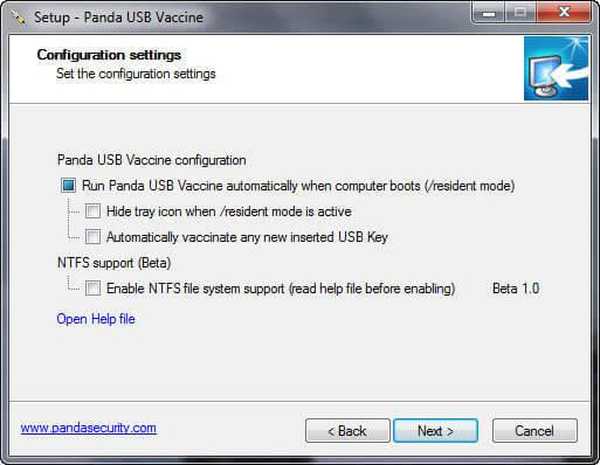
Następnie na komputerze instalowane jest narzędzie antywirusowe. Następnie otwiera się ostatnie okno Kreatora konfiguracji szczepionki USB Panda. W tym oknie kliknij przycisk „Zakończ”.
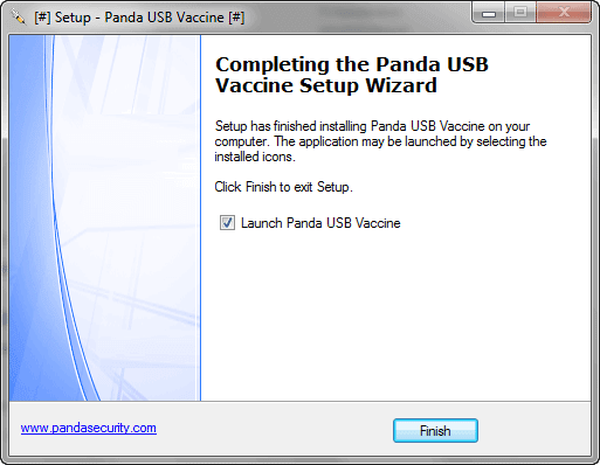
Ochrona dysków flash USB przed wirusami w szczepionce Panda USB Vaccine
Po zakończeniu instalacji otworzy się okno programu antywirusowego Panda USB Vaccine. W oknie narzędzia znajdują się dwie sekcje: „Szczepienie komputera” i „Szczepienie napędu USB”.
W sekcji „Szczepienia komputerowe” możesz wyłączyć automatyczne uruchamianie na swoim komputerze. Aby to zrobić, konieczne będzie umieszczenie naprzeciwko napisu „Komputer nie został zaszczepiony” kliknij przycisk „Zaszczep komputer”. Ta czynność wyłączy autorun z zewnętrznych napędów USB komputera i napędów CD / DVD. Poinformuje Cię napis „Komputer zaszczepiony”..
Sekcja „Szczepienie napędu USB” ma na celu wyłączenie uruchamiania AutoRun z zewnętrznych napędów podłączonych do komputera. Jeśli w tym momencie dyski USB (dyski flash, karty pamięci itp.) Zostały już podłączone do komputera, możesz najpierw wybrać literę żądanego dysku, a następnie kliknąć przycisk „Szczepić USB”, aby zabezpieczyć ten dysk przed wirusy.
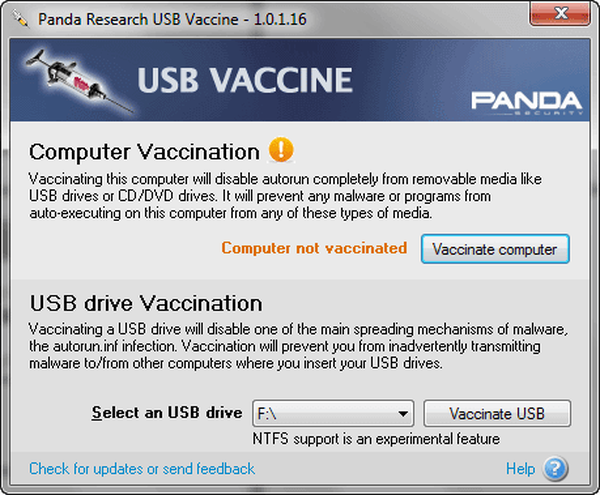
W przyszłości, po podłączeniu dysku flash USB, dysku twardego lub karty pamięci do komputera za pomocą złącza USB, program szczepionki Panda USB automatycznie (jeśli aktywowałeś odpowiedni element podczas instalacji) zaszczepi podłączony dysk.
Po podłączeniu dysku flash USB do komputera w obszarze powiadomień otworzy się okno Szczepionka USB Panda, w którym zostaniesz poproszony o ochronę dysku flash USB.
Jeśli nie musisz w ten sposób chronić konkretnego napędu USB, aby zamknąć to okno, kliknij przycisk „Zamknij”.
Uwaga! Pamiętaj, że nie możesz obalić rozruchowych dysków flash USB typu „szczepienie” i dysków, z których w pewnych okolicznościach konieczne będzie uruchomienie komputera (w celu rozwiązania różnych problemów lub zainstalowania / przywrócenia systemu), ponieważ po wyłączeniu funkcji autorun nie będą mogły się uruchomić.Aby rozpocząć proces ochrony, musisz kliknąć przycisk „Zaszczepić USB”. Proces szczepienia zajmie trochę czasu.
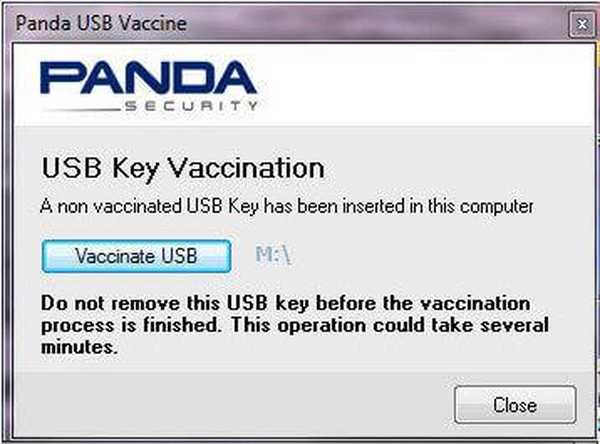
Po zakończeniu procesu ochrony dysku flash w oknie programu pojawi się komunikat, że podłączony dysk USB został „zaszczepiony”. Następnie kliknij przycisk „Zamknij”, aby zamknąć to okno..
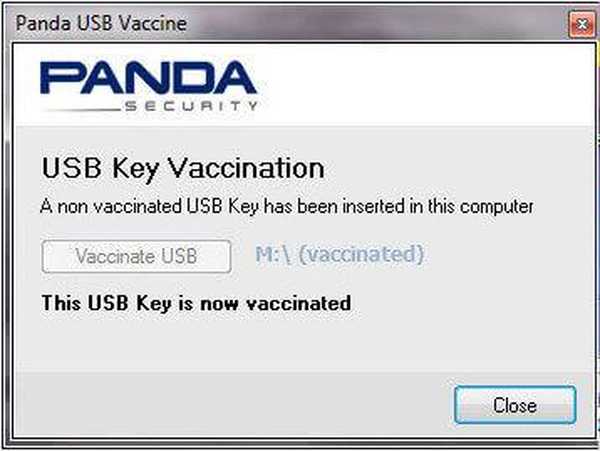
Następnie autoran nie będzie już działał na dyskach zewnętrznych, które były chronione bezpłatnym programem antywirusowym Panda USB Vaccine.
Pliku AutoRun utworzonego przez narzędzie Panda USB Vaccine nie można usunąć z napędu USB. Nie można wykonać następujących czynności z utworzonym plikiem: otwieranie pliku autorun.inf, usuwanie go, zmiana jego nazwy, modyfikowanie, przenoszenie, kopiowanie.
Możesz być także zainteresowany:- Acronis Ransomware Protection for Ransomware Protection
- Kaspersky Rescue Disk 18 - antywirusowy dysk startowy
Jeśli plik autorun.inf już istniał na dysku zewnętrznym, zostanie zastąpiony szczepionką Panda USB Vaccine.
Plik autorun zostanie ukryty, więc nie będzie widoczny na podłączonym napędzie USB. Aby plik autoran był widoczny, musisz włączyć wyświetlanie ukrytych folderów, plików i dysków. Następnie zobaczysz plik AUTORUN na dysku flash.

Następnie nie zapomnij włączyć zakazu wyświetlania ukrytych folderów na komputerze.
Utwórz skrót do szczepionki Panda USB
Po zainstalowaniu na komputerze narzędzie Panda USB Vaccine nie tworzy skrótu do programu na pulpicie. Jeśli podczas instalowania programu wybrałeś ustawienie „niewidoczne” dla ikony narzędzia, która znajduje się w zasobniku, to aby uruchomić okno programu, musisz utworzyć skrót.
Aby to zrobić, musisz przejść do menu Start, a następnie do Wszystkie programy, znajdź tam folder Panda Security, a następnie otwórz folder Szczepionka USB Panda. Następnie kliknij prawym przyciskiem myszy plik „Szczepionka USB Panda”, a następnie w menu kontekstowym wybierz „Wyślij” => „Pulpit (utwórz skrót)”.
Jak włączyć autorun
W przypadku konieczności ponownego włączenia AutoRun na komputerze, można to zrobić za pomocą programu szczepionki Panda USB. Aby to zrobić, musisz otworzyć okno programu, a następnie kliknąć przycisk „Usuń szczepionkę”. Następnie autorun będzie znów możliwy z twojego komputera.
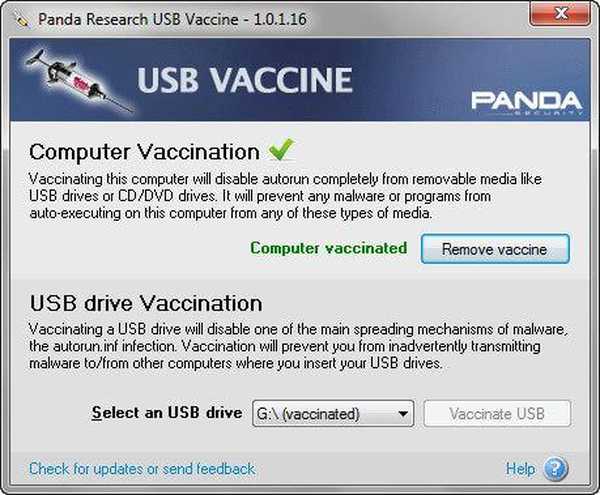
Możesz także włączyć automatyczne uruchamianie za pomocą systemu operacyjnego.
Jeśli chodzi o urządzenia USB, które zostały „zaszczepione”, ponowne umieszczenie autorana na tych dyskach będzie niemożliwe. Ten problem można rozwiązać tylko poprzez pełne sformatowanie napędu USB za pomocą systemu operacyjnego lub specjalnych programów. Przed formatowaniem skopiuj z dysku flash dane na nim zapisane, aby nie stracić ich po procesie formatowania.
Po zakończeniu formatowania plik autorun.inf utworzony za pomocą szczepionki Panda USB zostanie usunięty z napędu flash USB..
Wnioski z artykułu
Bezpłatne narzędzie antywirusowe Panda USB Vaccine chroni pamięć flash USB przed wirusami poprzez wyłączenie funkcji autorun na dyskach USB.
Panda USB Vaccine - chroń swój dysk flash przed wirusami (wideo)
https://www.youtube.com/watch?v=k2TATwjxAbU Podobne publikacje:- Wyłączanie automatycznego uruchamiania przez Windows
- AV Uninstall Tools Pack - pakiet narzędzi do usuwania oprogramowania antywirusowego
- Wytyczne dotyczące bezpieczeństwa Internetu i komputera
- Odznacz - zapobieganie instalacji niechcianych programów
- Emsisoft Emergency Kit - bezpłatny pakiet programów antywirusowych











